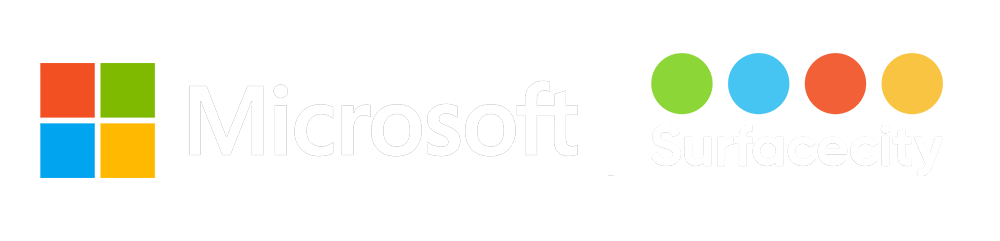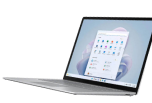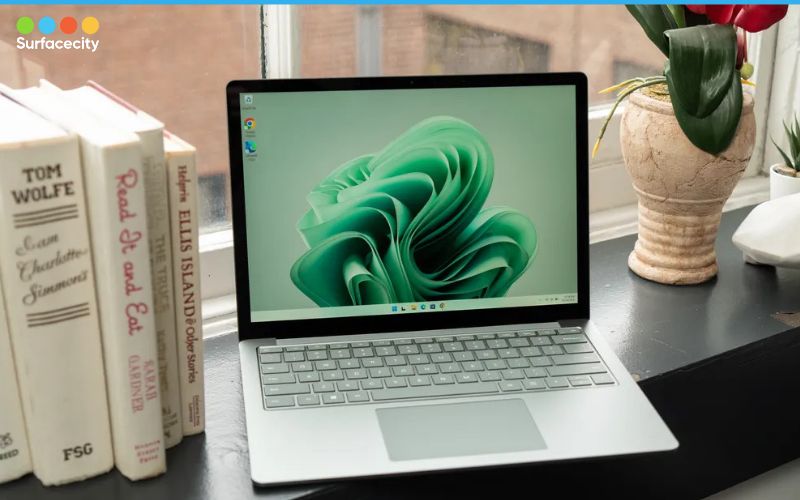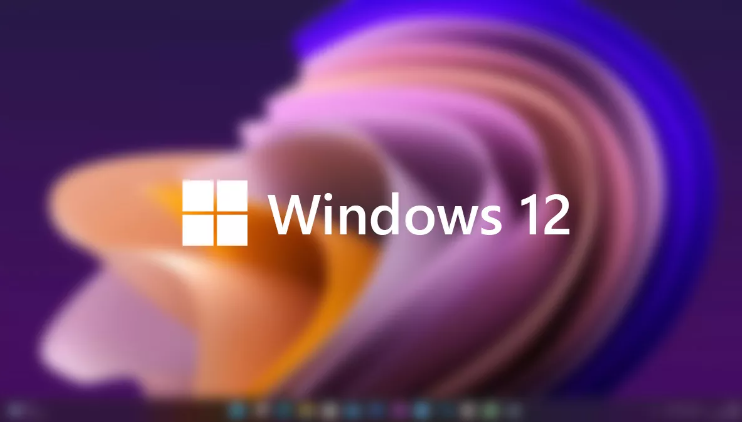Surface Pro 6 là dòng máy tính bảng của MicroSoft nhưng nó đã mang đến những hiệu năng của như một Laptop cho người dùng. Bạn chỉ cần lắp thêm chiếc bàn phím tháo rời Type Cover là chúng ta có thể trải nghiệm những tính năng của Laptop thực thụ trên máy Surface Pro 6. Tuy nhiên có một lỗi khá phổ biến đối với dòng sản phẩm này đó là lỗi kết nối bàn phím. Vậy lỗi không nhận bàn phím là như thế nào? Cách khắc phục nó ra sao? thông qua bài viết hôm nay Surface City sẽ giải đáp các thắc mắc này hy vọng sẽ hỗ trợ phần nào tới quý khách hàng!

Surface Pro 6 không nhận bàn phím là lỗi khi lắp bàn phím tháo rời vào nhưng vẫn không sử dụng được chúng. Lỗi này cũng là lỗi thường xuyên xảy ra, và nguyên nhân gây ra tình trạng này gồm một số nguyên nhân sau:
Có 3 nguyên nhân rõ dễ nhận thấy nhất đó là do lỗi phần cứng của máy, bàn phím cover hoặc lỗi hệ điều hành trên máy.
Do tác động trực tiếp như rơi phím, bong bật phím, bàn phím sử dụng quá cũ
Cách khắc phục lỗi Surface Pro 6 không nhận bàn phím
1. Lỗi do máy Surface Pro 6
Đây là một lỗi khá phức tạp vì bạn sẽ không thể xác định được là do phần cứng hay do phần mềm nếu như bạn không có chuyên môn kỹ thuật thực sự. Nó cũng là nguyên do dẫn tới việc Surface Pro 6 không nhận bàn phím
Để khắc phục lỗi này thì việc cần thiết là chạy lại Driver của máy hoặc có thể cài lại Win cho máy. Bạn cũng có thể tự cài Win cho máy Surface tại nhà nhưng khi chưa xác định được lỗi từ đâu thì việc làm này khá vô nghĩa và mất công. Vì vậy tốt nhất là bạn nên mang máy ra cơ sở sửa chữa Surface uy tín để được kiểm tra và khắc phục nhé!
2. Vệ sinh bàn phím
Bàn phím Type Cover là loại bàn phím làm bằng vải nên khi bạn dùng trong một thời gian dài chắc chắn sẽ bị bụi bẩn, đồ ăn, mồ hôi tay, thức ăn đồ uống dính vào…
Chính vì vậy nếu bạn không chịu khó lau chùi vệ sinh thì khả năng bàn phím không hoạt động rất dễ xảy ra.
Lúc này sự kết nối giữa máy Surface Pro 6 của bạn và bàn phím dĩ nhiên là sẽ bị chập chờn rồi.
Và để khắc phục lỗi này thì việc đầu tiên bạn cần làm là vệ sinh là bàn phím.
Quá trình khắc phục khá đơn giản, bạn chỉ cần tháo bàn phím ra và sử dụng khăn mềm được nhỏ vài giọt cồn hoặc giấy ướt là đã hoàn thành xong nhiệm vụ.
3.Lỗi bàn phím
Để xác định có phải do lỗi bàn phím hay không thì bạn cần kiểm tra lại trước khi quyết định thay thế bàn phím mới nhé.
Bạn có thể mượn một chiếc bàn phím từ máy Surface Pro 3, 4, 5 hoặc 6 từ bạn bè hay đồng nghiệp để kết nối lại với máy.
Nếu như kết nối được thì chắc chắn lỗi xảy ra là do bàn phím của bạn đã bị hỏng.
Lúc này việc đơn giản là bạn mua ngay một chiếc bàn phím mới để thay thế vào. Còn nếu như vẫn không thể kết nối được thì lỗi nằm ở chiếc máy Surface Pro 6 của bạn rồi.
Tìm hiểu thêm: Surface Pro 5 LikeNew